Kā izmantot iebūvēto Windows VPN, lai nodrošinātu interneta savienojumu
Windows ir iebūvēts VPN rīks, kas ļauj izveidot savienojumu ar gandrīz jebkuru VPN pakalpojumu, neizmantojot trešo personu programmatūru. Veiciet tālāk norādītās darbības, lai operētājsistēmā Windows 10 izmantotu iebūvēto VPN rīku.
Iebūvētajam Windows VPN ir visas iespējas izveidot savienojumu ar VPN tīklu. Viens no lielākajiem iebūvētā VPN izmantošanas ieguvumiem ir tas, ka varat izveidot savienojumu ar VPN pakalpojumu ar vienu klikšķi.
Faktiski lielākajā daļā biroja vides tiek izmantots šis rīksļaut darbiniekiem pieslēgties iekšējam tīklam. Turklāt vairums lielāko VPN nodrošina atbalstu iebūvētajam VPN rīkam operētājsistēmā Windows 10. Ja jums nepatīk instalēt vēl vienu programmatūru, šī ir lieliska iespēja, kas jāņem vērā.
Bez turpmākas piepūles ļaujiet man parādīt, kā konfigurēt un izmantot Windows iebūvēto VPN rīku.
Dažas lietas pirms getu sākšanas
Lai varētu izmantot iebūvēto Windows VPN rīku, jums jāzina dažas lietas. Tie ir šādi.
- Jums jāzina VPN savienojuma servera adrese.
- Pārzināt autentifikācijas veidu. Lielākā daļa VPN pakalpojumu savienojuma autentificēšanai izmanto parastu lietotājvārdu un paroli.
- Jums ir nepieciešama autentifikācijas informācija. Piemēram, ja jūsu VPN pakalpojums izmanto lietotājvārdu un paroli, jums jāzina šī informācija.
Parasti visu iepriekš minēto informāciju varat atrast no VPN pakalpojumu sniedzēja vai sistēmas administratora. Kad esat ieguvis sīkāku informāciju, pārejiet uz nākamo sadaļu.
Iebūvētā Windows VPN iestatīšanas un lietošanas darbības
1. Lai sāktu, sākuma izvēlnē meklējiet “VPN iestatījumi” un noklikšķiniet uz rezultāta, lai datora iestatījumu lietotnē atvērtu VPN iestatījumus.

2. Šeit noklikšķiniet uz pogas “Pievienot VPN savienojumu”.
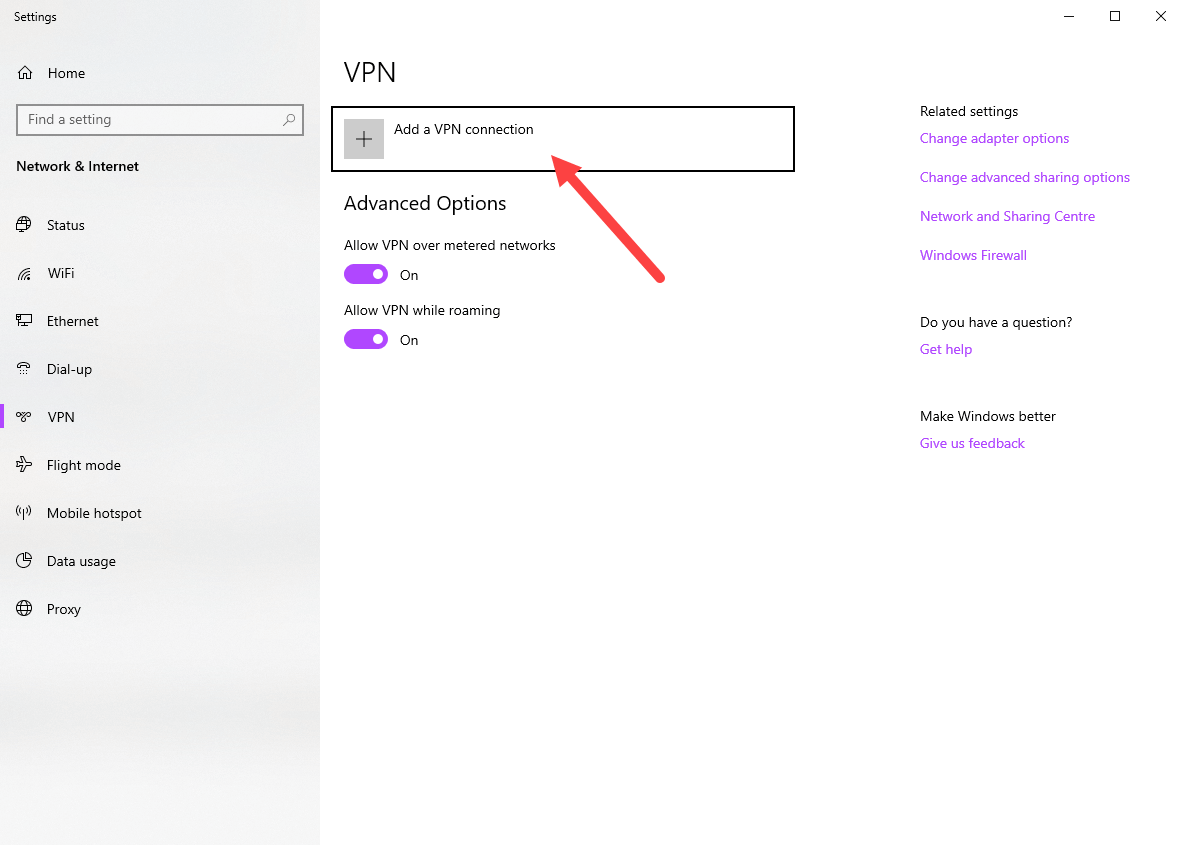
3. Iepriekšminētā darbība atvērs uznirstošo lapu. Lapā aizpildiet informāciju šādi un noklikšķiniet uz pogas "Saglabāt".
- VPN nodrošinātājs: Windows (iebūvēts)
- Savienojuma nosaukums: Jūsu izvēlētais vārds. Šis ir nosaukums, kuru redzēsit uznirstošajā tīkla savienojumu sarakstā.
- Servera nosaukums vai adrese: Ievadiet VPN servera IP adresi vai domēna nosaukumu.
- VPN tips: Atlasiet Automātiski.
- Pierakstīšanās informācijas veids: Izvēlieties autentifikācijas metodi, kuru izmanto jūsu VPN pakalpojumu sniedzējs. Manā gadījumā tas ir parastais lietotājvārds un parole.
- Lietotājvārds Parole: Ievadiet autentifikācijas informāciju.

4. Tiklīdz jūs noklikšķiniet uz pogas, iestatījumi tiks saglabāti, un jūs redzēsit jaunu VPN savienojumu VPN iestatījumu lapā.

5. Noklikšķiniet uz savienojuma vienuma un pēc tam noklikšķiniet uz pogas "Savienot".
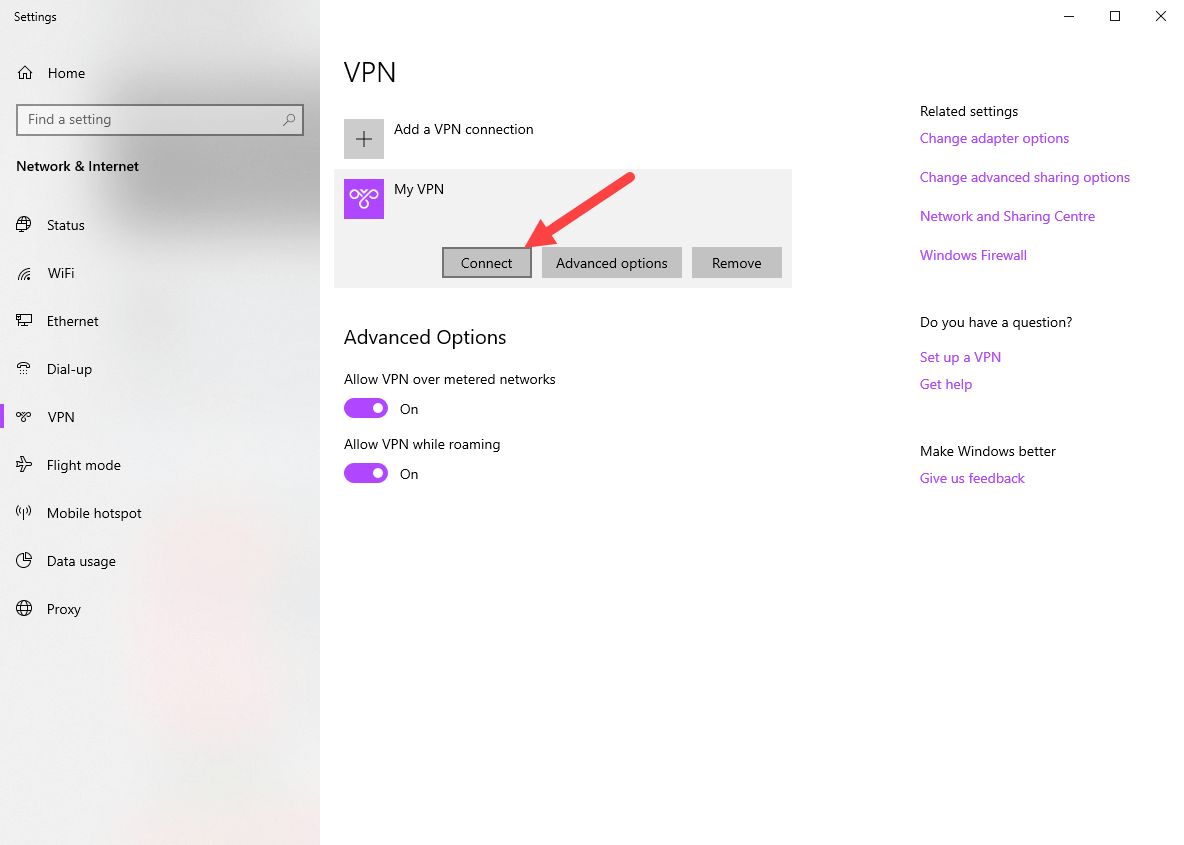
6. Ja visa informācija ir pareiza, VPN savienojums būs veiksmīgs. Kad būs izveidots savienojums, zem VPN savienojuma nosaukuma redzēsit “Savienots”.
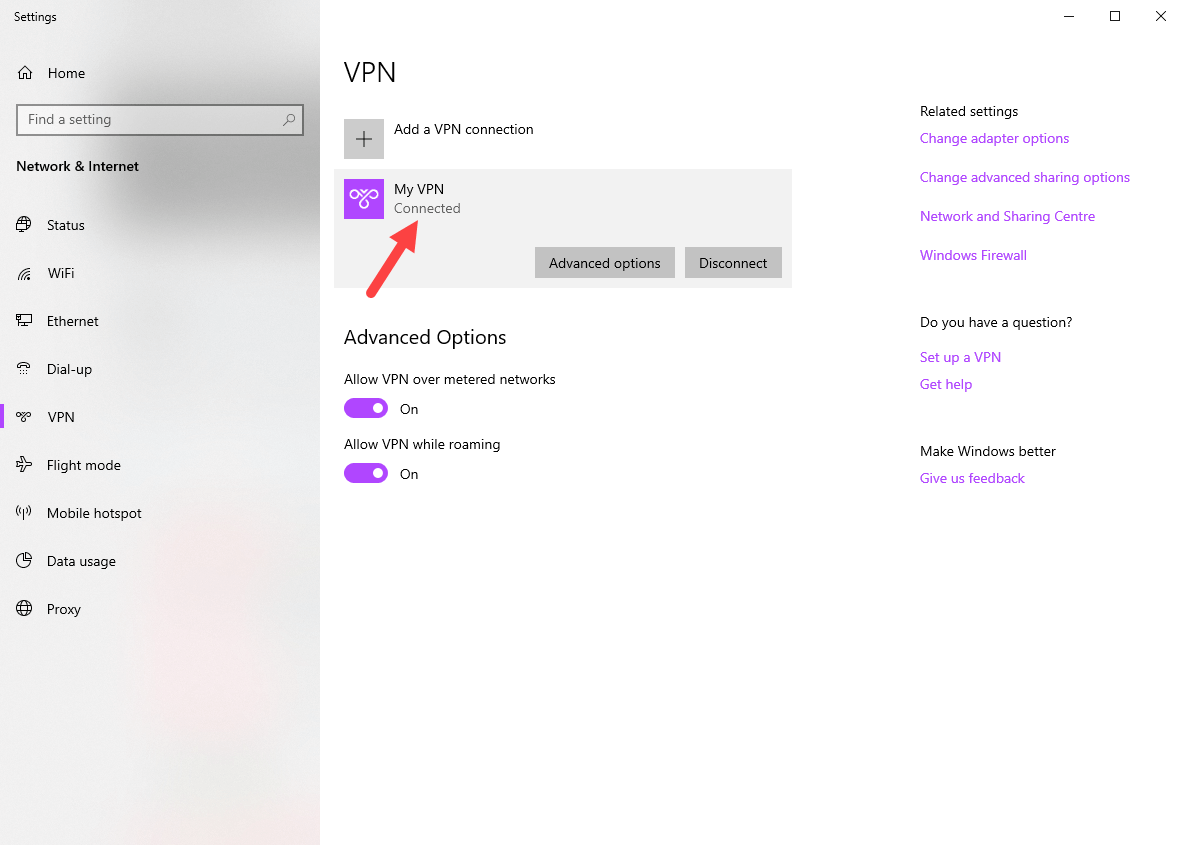
Tas ir viss. Tā kā VPN savienojums ir saglabāts, tam varat piekļūt, izmantojot izvēlni Tīkla savienojumi. Vienkārši noklikšķiniet uz tīkla ikonas uzdevumjoslā, un jūs redzēsit VPN savienojumu. Lai izveidotu savienojumu ar VPN, noklikšķiniet uz savienojuma un pēc tam noklikšķiniet uz pogas "Savienot".

Iesaiņošana
Kā jūs varat uzminēt, izmantojot iebūvēto VPN rīkuWindows nav nekas ciets. Tomēr ņemiet vērā, ka jūs varēsit izmantot citus papildu iestatījumus, ko nodrošina patērētāju VPN pakalpojumi. Piemēram, jūs nevarat pārslēgties starp valstīm vai mainīt citus iestatījumus, kas saistīti ar VPN savienojumu.
Ja jūs meklējat drošākus vai piedāvājumus aizpildītus VPN, izmēģiniet uz patērētājiem vērstus VPN pakalpojumus kā šis. Biežāk nē, parastie patērētāju VPN pakalpojumi nodrošina jūs ar savu programmatūru, kurai ir vairākas funkcijas, kas padarīs jūsu dzīvi nedaudz vienkāršāku.
Pagaidām tas ir viss. Ja esat iestrēdzis vai nepieciešama kāda palīdzība, komentējiet zemāk, un es centīšos palīdzēt, cik vien iespējams.